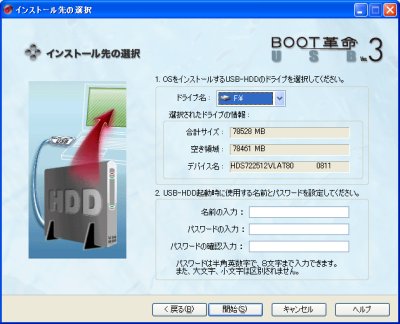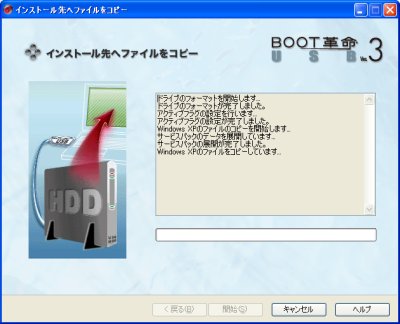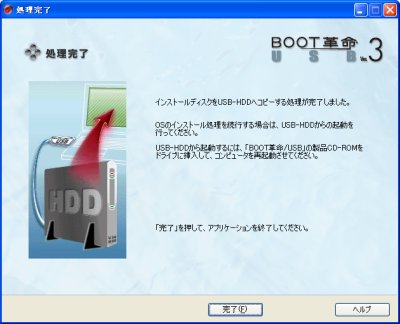エクスターナルインストール
BOOT革命の新機能であるエクスターナルインストールを紹介する。従来のバージョンでは、外付けのHDDにOSをインストールする時に複雑な作業が必要であったが、エクスターナルインストールであれば直接、外付けHDDにOSをインストールするので所要時間や作業工程が大幅に短縮される。
まず、制限事項として、PCのOSがWindows 2000の場合、エクスターナルインストール機能は使用できない。また、あらかじめパーティションを作成しておく必要がある。ここでは、外付けHDDにXPをインストールしてみよう。Arkランチャーから[エクスターナルインストール]を選択する(図9)。同時にXPのインストールディスクを光学ドライブに挿入しておく。
[参照]ボタンで、インストールディスクの入った光学ドライブを選択する(図10)。
 |
図10 フォルダの参照 |
するとインストールディスクの情報が表示される(図11)。
[ドライブ名]や[名前の入力]、パスワードなどを適切に入力する(図12)。
[開始]をクリックすると、コピーの実行確認が表示されるので[はい]をクリックする。コピーが開始される(図13)。
途中、ドライバなどのインストールの確認が出るが、適切に対応しよう。コピーが終了すると、図14のようになる。光学ドライブからインストールディスクを取り出し、BOOT革命の製品CDを挿入し、[完了]ボタンを押し、外付けHDDから起動する。
外付けHDDから起動すると、Windowsセットアップが起動する。あとは画面の指示に従い、XPをインストールすればよい。途中、数回再起動するが、外付けHDDから起動するようにする。
最近のPCでは、USBデバイスからの起動をサポートするものも増えてきた。しかし、少し前のPCでは、USBからの起動はできないものが多い。特にノートPCなどでは、制限も多い。外付けHDDから起動できると、リカバリも簡単だ。また、パスワードや暗号化機能もあるので、セキュリティも維持できる。アーク情報システムのサイトでは、便利な利用方法なども紹介している。そちらも参考にしてほしい。